오늘 다뤄볼 포스팅 내용은 윈도우10에서 기본으로 제공하는 마우스 커서의 크기와 색깔을 변경하는 기능을 알아보도록 할 텐데요... 매일 똑같은 옵션을 사용하는 것보다는 커서의 이미지, 크키, 색깔 등을 자신의 취향에 맞게 변경해서 사용해보는 것도 재미있는 경험이 아닐까 생각합니다. 마우스 이미지 변경하는 방법은 다음 시간에 알아보도록 하고 크기와 색깔만 변경해보고 마우스 테스트를 해봄으로써 사용자의 PC 환경을 바꿔보도록 하겠습니다. 몇 가지 설정만 해주면 끝나는 간단한 작업이기 때문에 금방 따라 하실 수 있을 것입니다.

Windows + i를 눌러서 설정에 들어가신 다음 장치를 클릭합니다.

마우스 탭에서 추가 마우스 옵션을 클릭합니다.

여기서 마우스 커서의 크기를 변경하실 수 있습니다. 크기는 1~15까지로 변경이 가능한데 몇 가지의 크기로 변경해 보시고 마우스 테스트를 진행하신 다음에 자신에게 맞는 크기를 골라서 사용하시면 됩니다.

포인터 색 변경은 커서의 색깔을 변경해 주는 기능으로써 흰색, 검은색, 반전됨, 사용자 지정이 있습니다. 자신만의 색깔을 찾고 싶으신 분들은 사용자 지정을 클릭하셔서 색깔을 찾으시면 되겠습니다.
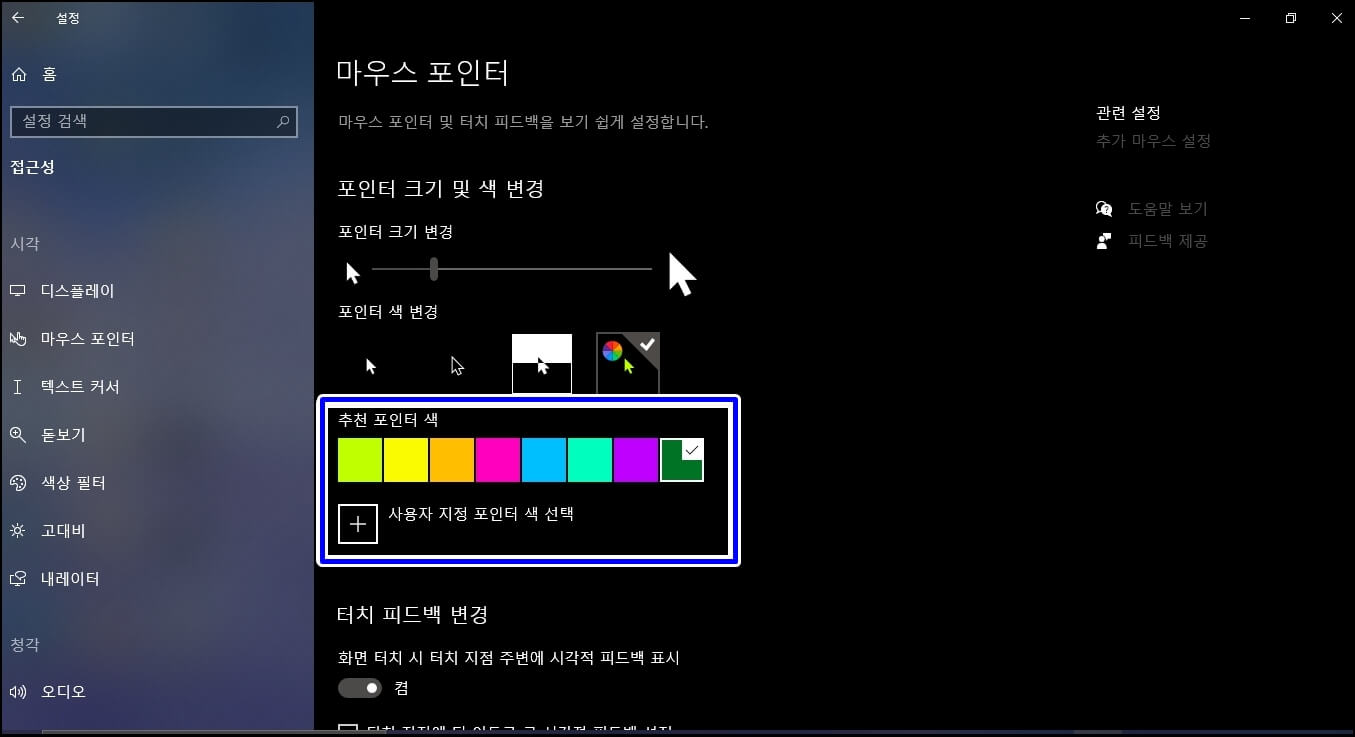
사용자 지정 포인터 색 선택을 클릭하시면 흰색, 빨간색, 주황색, 하늘색, 녹색, 노란색, 보라색, 파란색 등등 다양한 색깔로 마우스 커서를 변경할 수 있습니다. 여기서 여러 가지 색깔로 바꿔보시고 마우스 테스트를 진행하여 자신에게 맞는 취향을 선택하시면 되겠습니다.

마음에 드는 색깔을 찾을 수 없다면 구글이나 다른 검색 엔진에서 RGB를 검색하셔서 원하는 색깔의 RGB 값을 구하신 다음에 붙여 넣기를 통해 사용하시면 됩니다. 2가지 RGB 사이트는 하단에 링크해 놓을 테니 필요하신 분들은 들어가 보시길 바랍니다.

[추천 RGB 사이트]
www.w3schools.com/colors/colors_picker.asp
HTML Color Picker
Selected Color: Black Text Shadow White Text Shadow
www.w3schools.com
htmlcolors.com/google-color-picker
Google Color Picker | Html Colors
htmlcolors.com
이상으로 마우스 커서의 크기와 색깔, 마우스 테스트해보는 것 까지 모두 마쳤습니다. 이번 포스팅을 통해 저도 마우스 커서의 크기를 늘리고 색깔을 변경해 봤는데 클릭할 맛이 나네요!! 여러분들도 한 번씩 따라 해 보시면 좋을 것 같습니다..
아래 추천 포스팅도 참고해주세요!!
2020/09/21 - [IT] - zoom(줌) PC버전 다운로드 및 설치하는 과정 정리
2020/09/15 - [IT] - 윈도우10 바탕화면 아이콘 크기 줄이는 방법(사이즈 조절)
'IT' 카테고리의 다른 글
| 윈도우10 글꼴 크기, 모니터 화면 크기 조절하는 방법 (0) | 2020.09.29 |
|---|---|
| 네이버 클라우드 다운로드 및 사용법(모바일) (0) | 2020.09.28 |
| zoom(줌) PC버전 다운로드 및 설치 하는 과정 정리 (0) | 2020.09.21 |
| 윈도우10 바탕화면 아이콘 크기 줄이는 방법(사이즈 조절) (0) | 2020.09.15 |
| 그림판 지우개 크기 조절하여 사이즈 늘리기 (0) | 2020.09.08 |




댓글